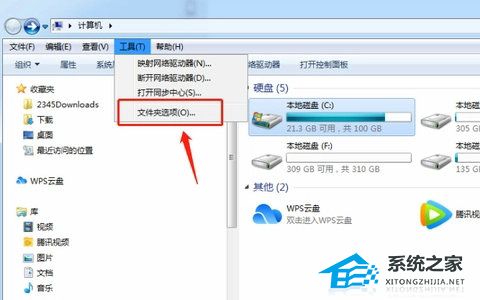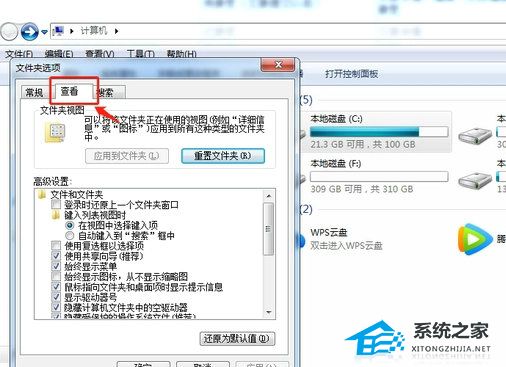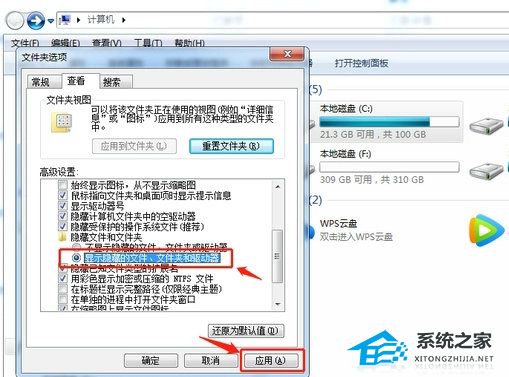Win7如何显示C盘隐藏文件夹-Win7查看C盘隐藏文件夹的方法
大家好啊!今天我要教大家怎么在 Win7 电脑上显示 C 盘的隐藏文件夹。有些文件夹默认是隐藏的,所以我们看不到,但是又需要它们来操作,怎么办呢?不用担心,只要按照我下面的方法来操作,就可以轻松地把隐藏的文件夹找出来了哦!
Win7查看C盘隐藏文件夹的方法:
1. 打开计算机图标。
2. 点击计算机对话框菜单栏上的“工具”,在下拉菜单中选择“文件夹选项”。
3. 在“文件夹选项”对话框中顶部切换至“查看”标签。
4. 在“查看”标签对话框的高级设置中,找到隐藏文件和文件夹,勾选“显示隐藏的文件、文件夹或驱动器”,点击应用。
5. 最后打开Win7电脑的C盘,即可看到显示出来的隐藏文件夹。
以上就是系统之家小编为你带来的关于“Win7如何显示C盘隐藏文件夹”的全部内容了,希望可以解决你的问题,感谢您的阅读,更多精彩内容请关注系统之家官网。
系统下载排行榜71011xp
系统之家Win7超级精简系统1G V2024
2萝卜家园最新Win7 64位旗舰办公版(超流畅)
3电脑公司最小Win7精简版系统239M
4系统之家Win7精简版64位终极纯净版 V2024
5电脑公司Windows7 32位旗舰纯净版 V2024
6萝卜家园Windows7 64位 免费办公版
7雨林木风 Win7 64位 最新旗舰版(稳定可靠)
8萝卜家园Win7 64位旗舰版 V2024
9深度技术 Windows7 32位 精简旗舰版
10风林火山Win7旗舰版64位(新机型,新技术)
系统之家 Windows10 22H2 64位 稳定纯净版
2番茄花园 Windows10 22H2 64位 中文纯净版
3【安全,稳定】Win10企业版ltsc2021 V2024
4系统之家 Windows10 22H2 X64 家庭中文版
5风林火山Win10最新22H2正式版
6电脑公司 Windows10 22H2 X64 深度精简版
7电脑公司 Windows10 22H2 64位 中文家庭版
8【办公推荐】Windows10 22H2 64位 专业办公版
9系统之家 Windows10 22H2 64位 游戏专用版本
10【游戏体验再升级】Win10游戏版专用系统
技术员联盟 Windows11 24H2 X64 专业版
2风林火山Win11极致精简版Tiny11
3萝卜家园Win11 23H2正式版ISO镜像 V2024
4萝卜家园Windows11超级精简版(23H2,可更新)
5小修Win11 64位精简版系统 V2024
6电脑公司 Windows 11 Version 24H2 专业版
7【无捆绑】Win11 22H2 64位最新专业纯净版
8【性能提升】Win11 22H2 64位电竞游戏版
9深度技术 Windows11 23H2 64位 专业装机版
10【教育专用】Win11 22H2专业教育版64位永久免费(稳定流畅)